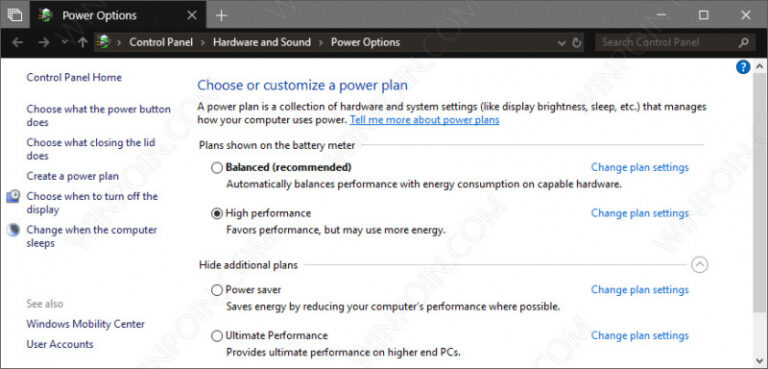Alarms & Clock merupakan Universal Windows Platform (UWP) yang preinstall di Windows 10. Aplikasi ini berisikan fitur dimana kamu dapat membuat alarm, timer, stopwatch, dan melihat jam dunia. Pengguna dapat mengatur alarm (berserta reminders), melihat jam pada kota-kota besar didunia, stopwatch yang didalamnya terdapat perhitungan berdasarkan laps.
Jika kamu sering menggunakan aplikasi Alarms & Clock, merupakan gagasan yang bagus untuk melakukan backup terhadap pengaturan didalam aplikasi (alarm, world clock, dsb). Sehingga kedepannya kamu dapat melakukan restore jika dibutuhkan, ke PC sendiri atau PC lainnya.
Berikut adalah langkah-langkah untuk melakukan backup terhadap Alarms & Clock di Windows 10.
Baca tips Windows lainnya :
- Cara Mencegah Windows 10 Melakukan Re-install Aplikasi Bloatware
- Cara Menginstall XPS Viewer di Windows 10 April 2018 Update
- Cara Mematikan Windows Defender Security Center di Windows 10
- Cara Mengganti Boot Order di Windows 10
- Cara Mengatasi Windows 10 Selalu Restart Saat Dimatikan (Shutdown)
- Tweak: Cara Mengganti Nama Aplikasi di Start Menu Windows 10
- Cara Cek Tanggal Driver Terinstall di Windows 10
Cara Backup Alarms & Clock di Windows 10
- Pastikan aplikasi Alarm & Clock sudah tertutup.
- Buka Windows RUN (Win + R), kemudian ketikan/paste path berikut %LocalAppData%\Packages\Microsoft.WindowsAlarms_8wekyb3d8bbwe\Settings.

- Terdapat file roaming.lock dan settings.dat, copy file tersebut (CTRL + C) dan paste ketempat diluar folder tersebut atau penyimpanan eksternal seperti flashdisk atau hardisk eksternal.

- Done.
That’s it! Itu dia cara untuk melakukan backup pengaturan pada aplikasi Alarms & Clock di Windows 10. Selanjutnya WinPoin akan memberikan cara untuk melakukan proses restore pengaturan Alarms & Clock.